インタラクティブ動画hihahoでは、統計のエクスポートを用いて、視聴者がどのくらいの時間動画内に留まったか(合計の秒数)、どのポイントで動画から離脱したかを確認することができます。
このデータの入手方法
1. 統計情報画面に遷移する
2. 「統計情報エクスポート」までスクロールする
3. 「ダウンロードオプション表示」をクリック
4. ユーザーのシートを選択
5. エクスポートを開始
6. エクスポート画面にて、「Furthers point in video reached」と「View duration in seconds」を確認する
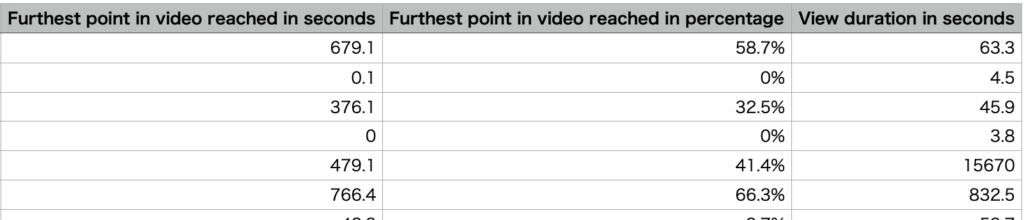
進捗フラグ
動画のどの部分が視聴されているか(またはスキップしているか)を記録したい場合は、動画の進捗状況を示すフラグを追加することができます。
これらの搭載機能は動画を少しずつ分割して表示します。また、設定したことは視聴者には表示されません。この指標によって動画統計からより詳細な情報を得ることが可能になり、インタラクティブ動画内のどの部分が視聴されたのか容易に確認することができます。もちろん、この機能は視聴セッションごとに利用可能です。
フラグの設定方法
1:動画設定に移動します。
2:【視聴者データ収集】タブに移動します。
3:【動画の進捗を追跡するためのマーカーを追加する】をクリックします。
進捗状況統計の確認方法
1:動画分析に移動します。
2:【統計情報エクスポート】までスクロールする。
3:動画統計シートをエクスポートする。
緑と赤のセルは視聴セッション内にどのフラグが通過したかを示しています。
もちろん、この機能は視聴セッションごとに利用可能です。
